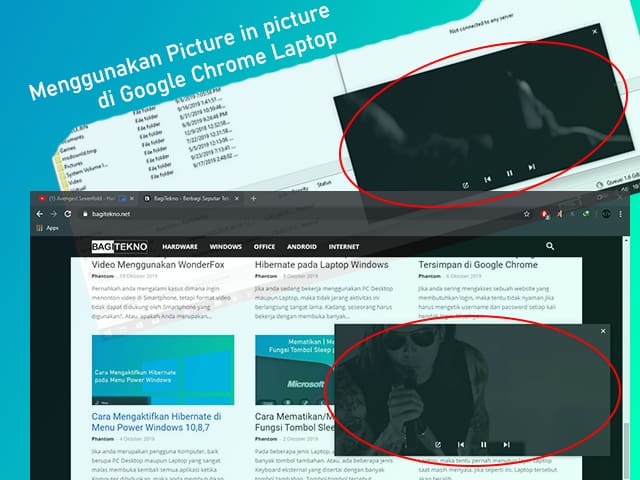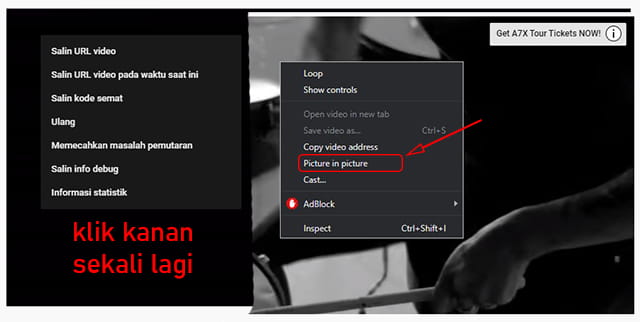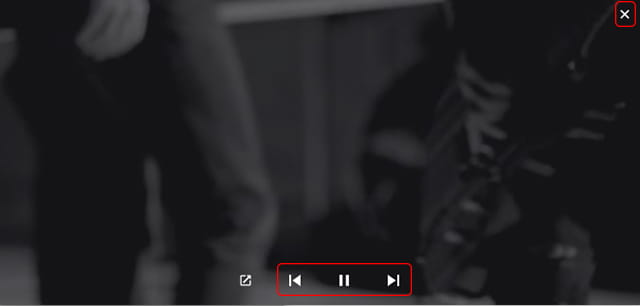Ada sebuah fitur menarik yang terdapat pada browser Google Chrome dan mungkin belum banyak diketahui pengguna. Fitur tersebut adalah mode Picture in picture yang memungkinkan anda memutar video secara overlay. Maksudnya adalah jendela video tersebut akan selalu terlihat dan tidak tertutupi aplikasi atau jendela lain.
Jadi, jika anda menggunakan fitur Picture in picture ini, maka anda dapat menonton video YouTube sambil melakukan pekerjaan lain di laptop. Anda dapat membuka aplikasi maupun jendela lain sementara jendela video yang ditonton akan selalu terlihat dan tidak tertutupi. Meskipun anda menggeser jendela aplikasi lain ke bagian video tersebut, maka jendela video tersebut akan tetap tampil terdepan dan selalu kelihatan.
Namun, agar dapat menggunakan fitur keren ini maka anda harus menggunakan browser Google Chrome versi terbaru. Oleh karena itu, silahkan update Google Chrome yang anda gunakan ke versi terbaru. Jika sudah terupdate, maka silahkan gunakan fitur ini untuk menonton video YouTube sambil melakukan pekerjaan lain di Laptop. Yang jelas anda tidak perlu risau karena jendela video yang ditonton akan selalu terlihat sehingga tidak akan terlewatkan apapun.
Cara Menggunakan Fitur Picture in Picture di Google Chrome Laptop
Untuk menggunakan fitur Picture in picture di browser Google Chrome dan menonton video secara overlay, caranya sangat mudah. Anda tidak perlu menginstall ekstensi apapun, dengan syarat browser Chrome yang anda gunakan adalah versi terbaru. Agar lebih jelas, silahkan anda ikuti langkah-langkah berikut ini.
Silahkan buka browser Google Chrome di Laptop yang anda gunakan, lalu buka situs YouTube sebagai tempat menonton video. Selanjutnya, buka video YouTube yang hendak anda tonton.
Lalu, langkah selanjutnya adalah silahkan arahkan kursor dan klik kanan pada area video yang sedang diputar. Setelah muncul opsi, anda tidak perlu memilih apapun terlebih dahulu. Silahkan klik kanan untuk kedua kalinya pada area video tersebut untuk menampilkan opsi yang berbeda. Kemudian, pada opsi yang muncul silahkan klik Picture in picture untuk mengubah video yang anda putar menjadi mode Picture in picture.
Setelah itu video yang anda tonton akan tampil pada jendela chrome tersendiri secara overlay. Video tersebut akan selalu berada didepan setiap jendela yang anda buka. Oleh karena itu anda perlu menggesernya ke posisi yang tepat agar tidak menutupi yang sedang anda kerjakan. Untuk menggesernya, silahkan klik pada area video yang overlay lalu drag mouse maupun touchpad ke area yang diinginkan.
Anda juga dapat mengubah ukuran jendela Picture in picture tersebut agar lebih lebar maupun lebih sempit. Caranya adalah dengan mengarahkan kursor ke pinggir jendela Video lalu geser sesuai dengan ukuran yang diinginkan.
Selain itu, jika anda memutar sebuah playlist video, maka pada jendela Picture in picture tersebut anda juga dapat memutar video sebelum dan selanjutnya. Anda cukup arahkan kursor ke area video lalu klik tombol Next track maupun Previous track.
Yang terakhir, jika anda ingin kembali memutar video secara normal, maka cukup tutup jendela Picture in picture tersebut. Silahkan arahkan kursor ke area video lalu klik tombol x (Close) yang terdapat di pojok kanan atas.
Itulah cara mudah untuk menggunakan fitur Picture in picture di browser Chrome Laptop. Dengan menggunakan cara ini maka anda dapat menonton video sambil membuka dan menjalankan aplikasi lain tanpa menutupi video tersebut.